Mündəricat
Əgər Google Cədvəldə filtr yaratmağın yeganə yolu standart alətdirsə, sizə sürprizim var. :) Mənimlə FILTER funksiyasını kəşf edin. Filtrləmə alətlər dəstini hədsiz dərəcədə tamamlayan yeni güclü alətlə yanaşı, borc ala biləcəyiniz çoxlu hazır düsturlar var.
Bir müddət əvvəl biz standart alətdən istifadə edərək Google Cədvəldə filtrləmə üsulunu izah etdik. Dəyər və şərtə görə süzgəcdən keçirməyi qeyd etdik. Bununla belə, elektron cədvəllərdə həmişə bildiyimizdən daha çox olur. Və bu dəfə mən sizinlə Google Cədvəl FİLTİR funksiyasını araşdıracağam.
Siz onu Excel-də tapa bilməyəcəksiniz, ona görə də mütləq yoxlamağa dəyər.
Google Cədvəl FILTER funksiyasının sintaksisi
Google Cədvəldəki FİLTRE məlumatlarınızı skan edir və meyarlarınıza cavab verən tələb olunan məlumatı qaytarır.
Standart Google Cədvəl filtrindən fərqli olaraq, funksiya orijinal məlumatlarınızla hər şeyi edin. O, tapılmış sətirləri kopyalayır və düsturu qurduğunuz hər yerə qoyur.
Sintaksis olduqca asandır, çünki hər bir arqument öz sözünü deyir:
=FILTER(aralıq, şərt1, [şərt2, ...])- aralıq filtrləmək istədiyiniz datadır. Tələb olunur.
- şərt1 altına düşməli olduğu TRUE/FALSE meyarları ilə birlikdə sütun və ya sətirdir. Tələb olunur.
- şərt2,... və s., digər sütunlar/sətirlər və/və ya digər meyarlar üçün dayanır. Könüllüdür.
Qeyd. Hər biri şərt aralıq ilə eyni ölçüdə olmalıdır.
Qeyd. Bir neçə şərt istifadə etsəniz, onların hamısı sütunlar və ya sətirlər üçün olmalıdır. Google Cədvəl FİLTRE funksiyası qarışıq şərtlərə icazə vermir.
İndi isə bu qeydləri nəzərə alaraq, gəlin arqumentlərin müxtəlif düsturlar şəklində necə formalaşdığını görək.
Google Cədvəldə FILTER funksiyasından necə istifadə etmək olar
Mən sizə hamısını göstərəcəyəm. bəzi sifarişləri izlədiyim kiçik cədvəli süzərkən nümunələr:
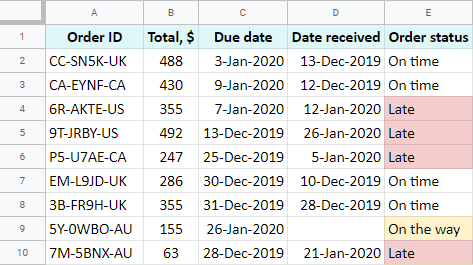
Cədvəl funksiyanı öyrənmək üçün mükəmməl olan müxtəlif növ məlumatlardan ibarət 20 cərgədən ibarətdir.
Google Cədvəldə mətnə görə necə filtrasiya etmək olar
Nümunə 1. Mətn dəqiqdir
Əvvəla, mən funksiyadan yalnız gecikən sifarişləri göstərməyi xahiş edəcəyəm. Filtr etmək üçün diapazonu daxil edirəm — A1:E20 — və sonra şərti təyin edirəm — E sütunu Gecikmə :
=FILTER(A1:E20,E1:E20="Late") <3-ə bərabər olmalıdır>
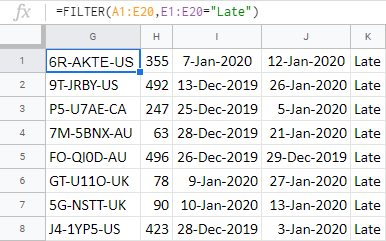
Nümunə 2. Mətn dəqiq deyil
Funksiyadan gecikmiş sifarişlərdən başqa bütün sifarişləri mənə çatdırmağı xahiş edə bilərəm. Bunun üçün mənə xüsusi müqayisə operatoru () lazım olacaq ki, o deməkdir ki, bərabər deyil :
=FILTER(A1:E20,E1:E20"Late")
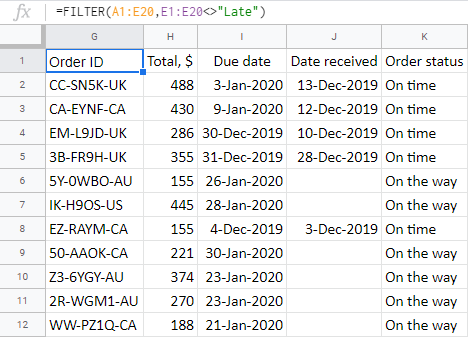
Misal 3. Mətn ehtiva edir
İndi sizə qismən uyğunluq əsasında Google Cədvəl FİLTİR funksiyasını necə quracağınızı göstərmək istərdim. Və ya başqa sözlə — əgər mətndə varsa.
A sütununda sifariş identifikatorlarının sonunda ölkə abbreviaturalarının olduğunu gördünüzmü? Gəlin yalnız əldə etmək üçün düstur yaradaqKanadadan göndərilmiş sifarişlər ( CA ).
Adətən, bu tapşırıq üçün joker simvollardan istifadə edərdiniz. Lakin söhbət FİLTƏ düsturundan gedirsə, bu, TAP və AXTAR funksiyalarıdır.
İpucu. Sadə söz başlıqlarına görə süzgəcdən keçirərkən digər funksiyaların yerləşdirilməsinin qarşısını almaq istəyirsinizsə, sonunda təsvir olunan əlavəni sınayın.
Qeyd. Mətnin hərfi vacibdirsə, FIND istifadə edin, əks halda AXTAR seçin.
Axtarış funksiyası mənim nümunəm üçün yaxşı olacaq, çünki mətn relyefinin əhəmiyyəti yoxdur:
=SEARCH(axtarmaq, axtarış etmək üçün_mətn, [başlanğıc_at])- axtarmaq mətndir tapmaq istəyirəm. Onu ikiqat dırnaq işarəsi ilə bükmək həqiqətən vacibdir: "ca" . Tələb olunur.
- axtarılacaq_mətn lazım olan mətni skan etmək üçün diapazondur. Tələb olunur. Bu, mənim üçün A1:A20 -dir.
- starting_at axtarış üçün başlanğıc mövqeyini göstərir — axtarışa başlamaq üçün simvolun nömrəsi. Bu tamamilə isteğe bağlıdır, lakin mən ondan istifadə etməliyəm. Görürsünüz ki, bütün sifariş identifikatorları hərf və rəqəmlərdən ibarətdir, yəni CA cütü onların arasında bir yerdə ola bilər. Bütün identifikatorların eyni modeli mənə 8-ci simvoldan başlayaraq CA axtarmağa imkan verir.
Bütün bu hissələri bir yerə topladıqdan sonra istədiyiniz nəticəni əldə edirəm:
=FILTER(A1:E20,SEARCH("ca",A1:A20,8))
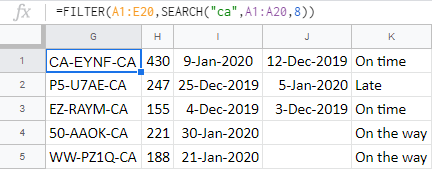
Google Cədvəldə tarix və vaxta görə necə filtrasiya etmək olar
Tarix və vaxta görə filtrləmə həmçinin istifadə tələb edirəlavə funksiyalar. Kriteriyalarınızdan asılı olaraq, əsas Google Cədvəl FİLTİR funksiyasına GÜN, AY, İL, hətta TARİX və VAXT daxil etməli ola bilərsiniz.
İpucu. Əgər bunlarla tanış deyilsinizsə və ya həmişə tarixləri qarışdırırsınızsa - narahat olmayın. Sonda təsvir olunan alət ümumiyyətlə heç bir funksiya tələb etmir.
Nümunə 1. Tarix
9 Yanvar 2020-ci il tarixi olan sifarişləri əldə etmək üçün TARİX funksiyasını dəvət edəcəm:
=FILTER(A1:E20,C1:C20=DATE(2020,1,9))
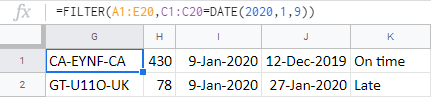
Qeyd. Bu, yalnız xanalarınızda tarixlə birlikdə vaxt vahidləri olmadıqda işləyir (siz elektron cədvəl onları defolt olaraq əlavə edə bilərsiniz). Əmin olmaq üçün xananı seçin və düstur sətrində görünənləri yoxlayın:
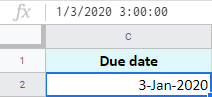
Əgər vaxt varsa və onu silmək mümkün deyilsə, ya QUERY-dən istifadə etməlisiniz. və ya Google Cədvəl FİLTİR funksiyanızda daha mürəkkəb vəziyyət, məsələn:
=FILTER(A1:E20,C1:C20>=DATE(2020,1,9),C1:C20
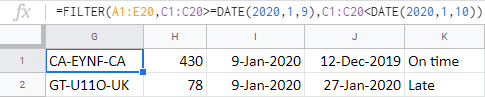
İpucu. Aşağıda bir çox şərtlər haqqında daha ətraflı danışıram.
Nümunə 2. Tarixdə var
Əgər siz konkret ay və ya yalnız illə maraqlanırsınızsa, siz MONTH və YEAR funksiyaları ilə məşğul ola bilərsiniz. Düzgün tarixləri olan diapazonu daxil edin ( C1:C20 ) və ayın (və ya ilin) sayını göstərin ( =1 ):
=FILTER(A1:E20,MONTH(C1:C20)=1)
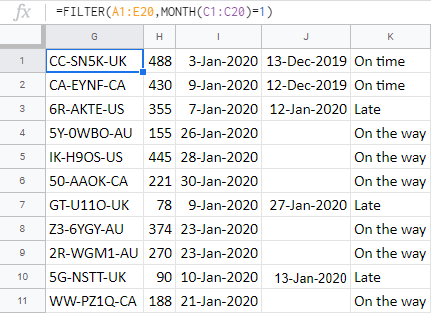
Nümunə 3. Tarix əvvəl/sonradır
Göstərilən tarixdən əvvəl və ya sonra gələn məlumatları əldə etmək üçün sizə TARİX lazımdır funksiyası və daha böyük kimi müqayisə operatorları-dən (>), böyük və ya bərabər (>=), kiçik (<), kiçik və ya bərabər (<=).
Burada və tarixdə qəbul edilmiş sifarişlər verilmişdir. 1 yanvar 2020-ci ildən sonra:
=FILTER(A1:E20,D1:D20>=DATE(2020,1,1))
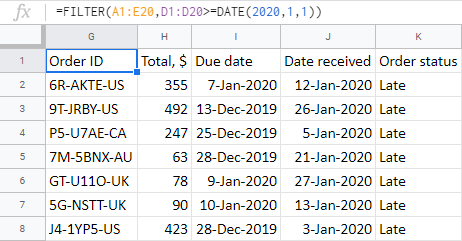
Əlbəttə ki, burada TARİX-i MONTH və ya YEAR ilə asanlıqla əvəz edə bilərsiniz. Nəticə yuxarıda göstəriləndən fərqlənməyəcək:
=FILTER(A1:E20,YEAR(D1:D20)>=2020)
Nümunə 4. Vaxt
Google Cədvəldə vaxta görə süzgəcdən keçirərkən məşq aşağıdakılarla eynidir. tarixlər. Siz əlavə VAXT funksiyasından istifadə edirsiniz.
Məsələn, saat 14:00-dan sonra vaxt damğası ilə yalnız günləri əldə etmək üçün düstur belə olacaq:
=FILTER(A1:B10,A1:A10>TIME(14,0,0))
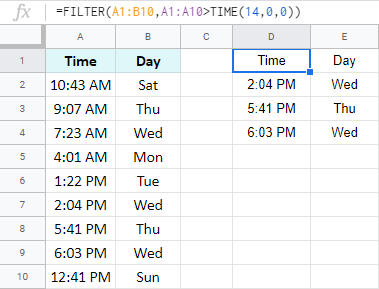
Bununla belə, HOUR funksiyasından istifadə etməyə gəldikdə (tarixlər üçün MONTH ilə olduğu kimi), oyun bir qədər dəyişir. Cədvəllərdə vaxt kifayət qədər mürəkkəbdir, ona görə də bir neçə düzəliş lazımdır.
14:00 və 12:00 arasında vaxt ştampları olan bütün sətirləri qaytarmaq üçün bunu edin bu:
- Ayrıca SAAT funksiyasında diapazonu vaxt ştampları ( A1:A10 ) ilə əhatə edin. Bu, hara baxmaq lazım olduğunu göstərəcək.
- Sonra vaxtın özünü təyin etmək üçün başqa SAAT funksiyası əlavə edin.
=FILTER(A1:B10,HOUR(A1:A10)>=HOUR("2:00:00 PM"))
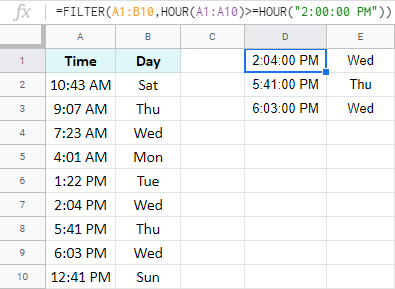
İpucu . Nəticəyə 12:41 PM daxil olmadığını görürsünüz? Bunun səbəbi elektron cədvəlin onu 00:41 kimi qəbul etməsidir ki, bu da 2:00 -dən azdır.
Əgər daha zərif bir həll tapırsınızsa, onu aşağıdakı şərhlər bölməsində paylaşın.
Hüceyrə istinadlarından istifadə edərək Google Cədvəldə necə filtrasiya etmək olar
Hər dəfə Google Cədvəl filtri yaratdığınız zamandüstur üçün şərti olduğu kimi daxil etməlisiniz: söz və ya onun hissəsi, tarix və s. Əgər xana istinadları ilə tanış deyilsinizsə.
Onlar düsturlar haqqında çox şeyi asanlaşdırır. Çünki hər şeyi yazmaq əvəzinə, sadəcə şərtləri olan xanalara müraciət edə bilərsiniz.
Gecikmiş bütün sifarişləri necə axtardığımı xatırlayırsınız? Eyni şeyi etmək üçün Gecikmiş mətni ilə E4-ə tez müraciət edə bilərəm:
=FILTER(A1:E20,E1:E20=E4)
Nəticə heç də fərqlənməyəcək:
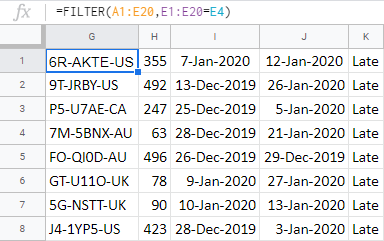
Bunu yuxarıda qeyd olunan bütün düsturlarla təkrarlaya bilərsiniz. Məsələn, TARİX kimi daha çox funksiya əlavə etməkdən çəkinin və sadəcə maraq tarixi olan xanaya müraciət edin:
=FILTER(A1:E20,C1:C20=C15)
İpucu. Hüceyrə arayışları həmçinin başqa vərəqdən filtrləməyə imkan verir. Siz sadəcə vərəqin adını gətirməlisiniz:
=FILTER(Orders!A1:E20,Orders!C1:C20=Orders!C15)
Birdən çox kriteriyalı Google Cədvəl FİLTİR düsturları
Əvvəllər bütün Google Cədvəl filtr düsturlarında əsasən bir şərtdən istifadə etdiyim halda, bu, daha çox ehtimal olunur cədvəli eyni anda bir neçə şərtlə süzgəcdən keçirməli olacaqsınız.
Nümunə 1. Məntiq ARASINDADIR
İki ədəd/tarix/vaxt arasında düşən bütün sətirləri tapmaq üçün isteğe bağlı funksiyanın arqumentləri faydalı olacaq — şərt2 , şərt3 və s. Siz hər dəfə eyni diapazonu təkrarlayırsınız, lakin yeni şərtlə.
Baxın, mən Mən yalnız mənə 250$-dan çox, lakin 350$-dan az olan sifarişləri qaytaracağam:
=FILTER(A1:E20,B1:B20>=250,B1:B20<350)
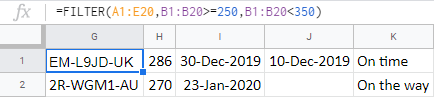
Nümunə 2. VEYA məntiqGoogle Cədvəl FİLTİR funksiyası
Təəssüf ki, maraq sütununda müxtəlif qeydləri ehtiva edən bütün sətirləri əldə etmək üçün əvvəlki üsul işləməyəcək. Beləliklə, həm yolda olan, həm də gecikən bütün sifarişləri necə yoxlaya bilərəm?
Əvvəlki metodu sınasam və hər bir sifariş statusunu ayrıca şərtə daxil etsəm, #N/A xətası alacağam:
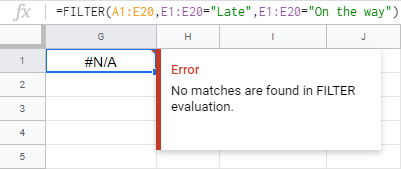
Beləliklə, FILTER funksiyasında OR məntiqini düzgün təyin etmək üçün bu iki kriteriyanı bir şərt daxilində cəmləməliyəm:
=FILTER(A1:E20,(E1:E20="Late")+(E1:E20="On the way"))
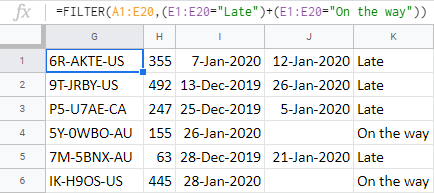
Birdən çox sütuna Google Cədvəllərə filtr əlavə edin
Bir sütuna bir neçə şərt tətbiq etməkdən daha çox ehtimal olunan şey Google Cədvəldə çoxsaylı sütunlar üçün filtr yaratmaqdır.
Arqumentlərin hamısı eynidir. Lakin düsturun hər yeni hissəsi öz meyarları olan yeni diapazon tələb edir.
Gəlin Google Cədvəldə FİLTRE funksiyasını aşağıdakı qaydalara uyğun gələn sifarişləri qaytarmağa cəhd edək:
- Onlar 200-400$ dəyərində olmalıdır:
A1:E20,B1:B20>=200,B1:B20<=400 - 2020-ci ilin yanvarında ödənilməlidir:
MONTH(C1:C20)=1 - Və hələ də yoldadır:
E1:E20="on the way"
Bütün bu hissələri bir yerə qoyun və çoxlu sütunlar üçün Google Cədvəl filtr düsturunuz hazırdır:
=FILTER(A1:E20,B1:B20>=200,B1:B20<=400,MONTH(C1:C20)=1,E1:E20="on the way")
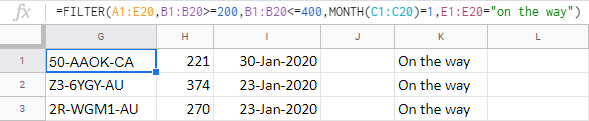
Qabaqcıl Google Cədvəl filtri üçün düstursuz üsul
FİLTRE funksiyası əladır və hər şeydir, lakin bəzən həddindən artıq ola bilər. Bütün arqumentləri, ayırıcıları, iç-içə funksiyaları və nələri izləmək son dərəcə çaşqınlıq və vaxt ola bilər.istehlak edir.
Xoşbəxtlikdən, həm Google Cədvəl FİLTİR funksiyasını, həm də onların standart alətini - Çoxsaylı VLOOKUP Uyğunluqlarını aşan daha yaxşı həll yolumuz var.
Adına görə çaşıb qalmayın. O, uyğunluqlar axtardığı üçün Google Cədvəl VLOOKUP funksiyasına bənzəyir. Eynilə FILTER funksiyası kimi. Yuxarıda etdiyim kimi.
Budur, Google Cədvəl FİLTİR funksiyası ilə müqayisədə alətin 5 əsas üstünlüyü budur :
- Qazandınız müxtəlif şərtlər üçün operatorlar haqqında düşünmək lazım deyil — sadəcə siyahıdan birini seçin :
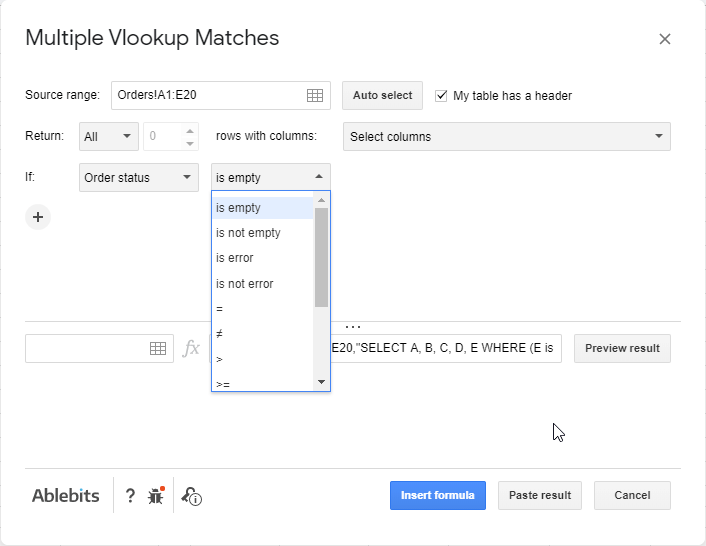
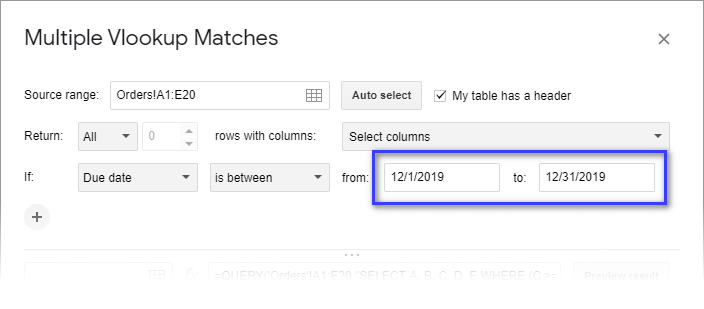
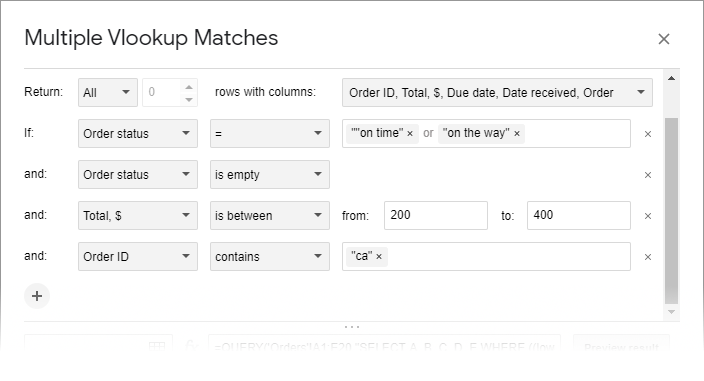
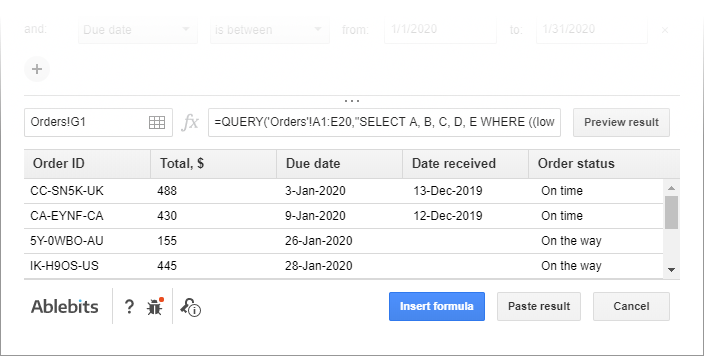
Mən sizi çoxlu proqram quraşdırmağı tövsiyə edirəm. VLOOKUP Uyğunlaşır və onu sınayın. Onun seçimlərini daha yaxından nəzərdən keçirmək üçün onun təlimat səhifəsinə daxil olun və ya xüsusi təlimat videosuna baxın:

